Win32DiskImager-0.9.5-install.exe
일단 USB에 굽기 프로그램.
5.1은 하드디스크 볼륨인식이 왔다갔다 하는 버그가 있어서 아직 안정적이지 못하다.
따라서 5.0 4528을 권장한다.
USB에 굽기위한 부팅 이미지
x64 5.0 4528버전
NB_x64_5032_DSM_50-4528_Xpenology_nl.img
x64 5.1 5022 버전
XPEnoboot_DS3615xs_5.1-5022.1.img
그리고 설치 파일 pat
x64 5.0.4528
4528 업데이트 파일 Update2
synology_bromolow_3612xs_5.0.pat
update2 를 업데이트 하는 방법.!!
http://www.xpenology.nl/installation-dsm-5-0-4528-update-2/ 참고
업데이트를 시놀로시 제어판에서 하면 에러가 난다. 따라서 SSH터미널 접속을 하여 할 수 있다.
0)먼저 제어판에서 SNMP 및 터미널 메뉴를 누르고 SSH 에 체크를 하여 활성화를 한다.
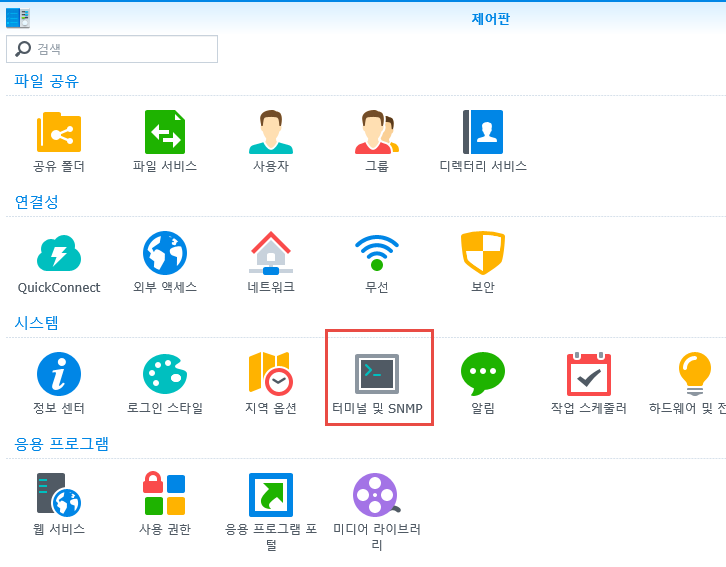
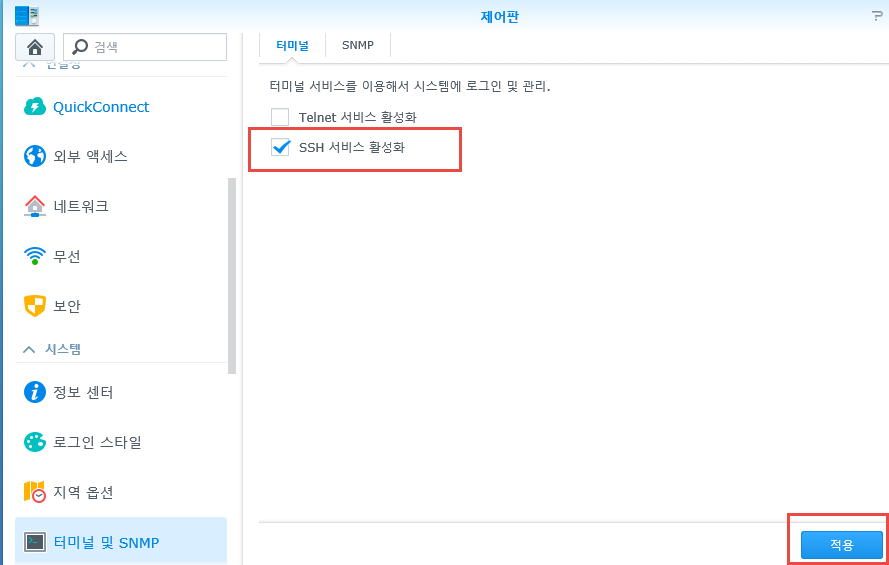
1)제어판에서 업데이트메뉴에서 수동설치를 누르고 위 update2 pat파일을 지정하고 확인을 누른다.
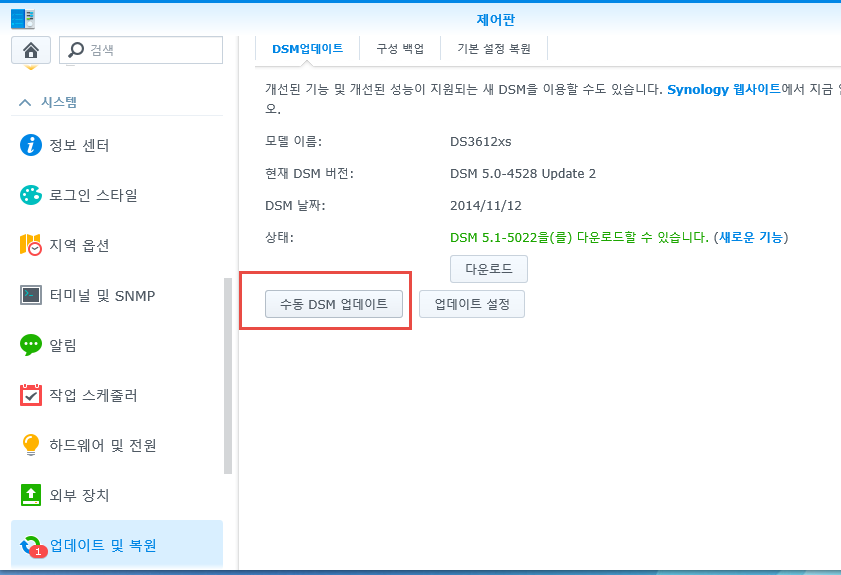
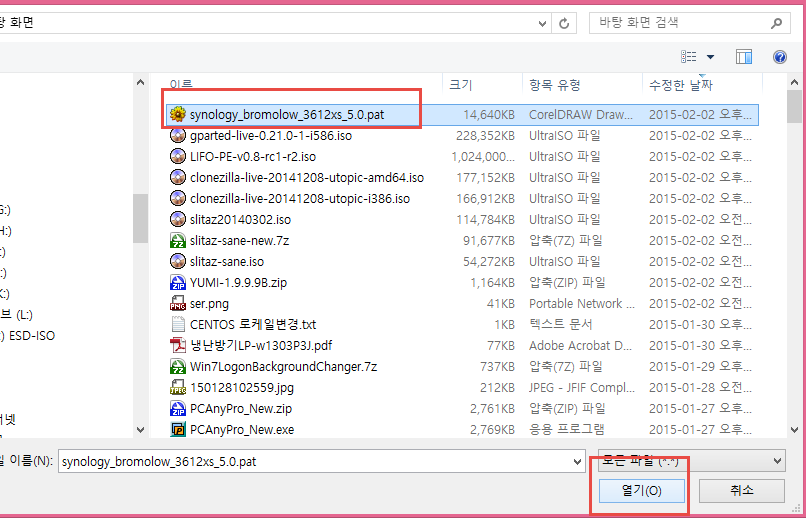
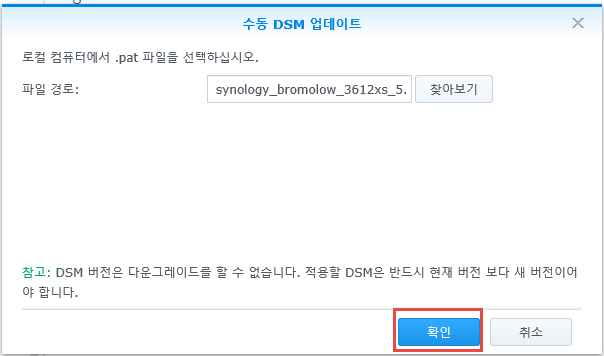
2.)설치화면위에서 확인을 누르면 알아서 서버에 자동으로 업데이트 파일업로드가 잠깐동안 이루어진다
그리고 다음에
이때 "설치를 하면 덮어씌게 됩니다. 계속하겠나요"라는 경고 혹은 아래와 같이 업데이트동안 시스템전원을 끌수없다.. 계속하겠느냐와 함께 확인, 취소버튼이 한번더 뜬다.
3)이때 확인을 누르지 말고 그대로 둔다음 SSH로 접속한다.
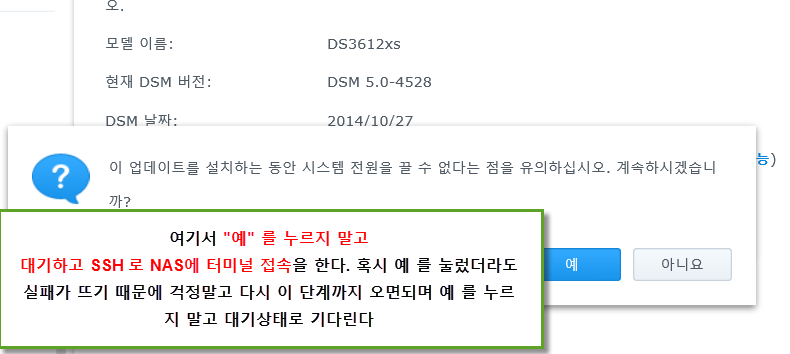
SSH접속시 아이디는 root 패스워드는 설치시 admin으로 만들었던 패스워드를 입력하여 로그인을 한다.
터미널에서 아래와 같이 두 명령줄을 차례로 실행한다.
sed 's/flashupdateDeb/flashupdateDeb1/' /autoupd@te.info > /autoupd@te.info1
엔터
그리고
mv /autoupd@te.info1 /autoupd@te.info
엔터
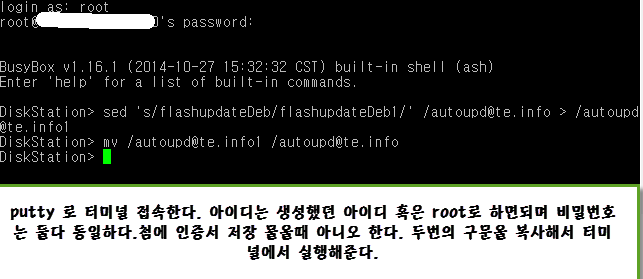
4)앞에서 웹에서 설치 대기중인 화면에서 이제 확인을 누른다.
그럼 업데이트가 이루어지고 재시작이 된다.
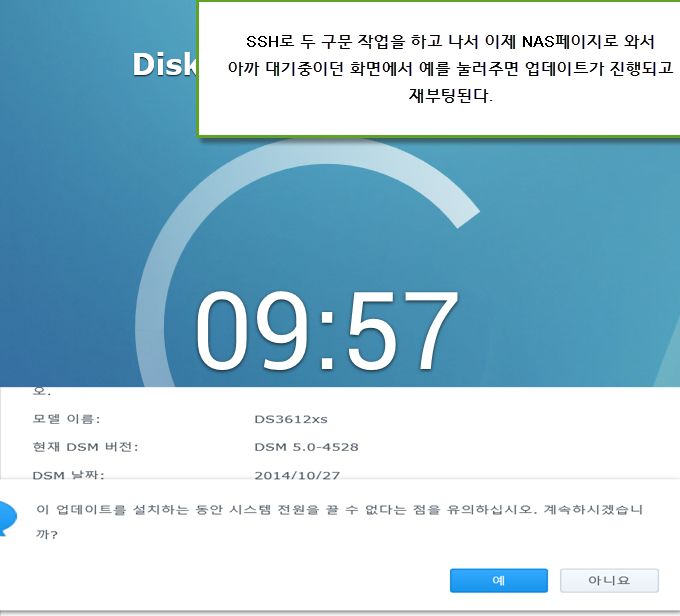
아래 5.1버전은 SSH작업필요없이 어시스턴트에서 바로 업데이트 하거나 위 NAS 제어판업데이트항목에서 pat지정해주는 것으로 업데이트를 편하게 할 수 있다.
x64 5.1 5022
5.1.5022.1 업데이트 파일 Update
pat기본 설치를 위한 윈도우 접속 도구. 검색으로나타나는 네트웍내의 서버를 찾아주며 위 pat파일을 지정하여 설치할수있다.
SynologyAssistantSetup-5.0-4448.exe
==============================================================================================
vmware에 설치할 수 있도록 위 img 부팅이미지를 vmdk나 vhd로 변경하여주는 프로그램
주의사항은 img파일을 vmdk로 만들때 타입은 IDE로 하고 pre-alloacated로. 할 것.
vmware에서 기본vm머신은 리눅스로 하고 커널은 64비트 2.6.x 로할것 (위 64비트 이미지를 쓸 것이므로)
vm 하드는 scsi보다는 SATA로 해도 됨.
위에서 변경한 img-->vmdk파일을 vm머신에 IDE로 추가하여 부팅하여주면된다.


 piwigo IE에서 메뉴들 한글로 안보일경우,,
piwigo IE에서 메뉴들 한글로 안보일경우,,